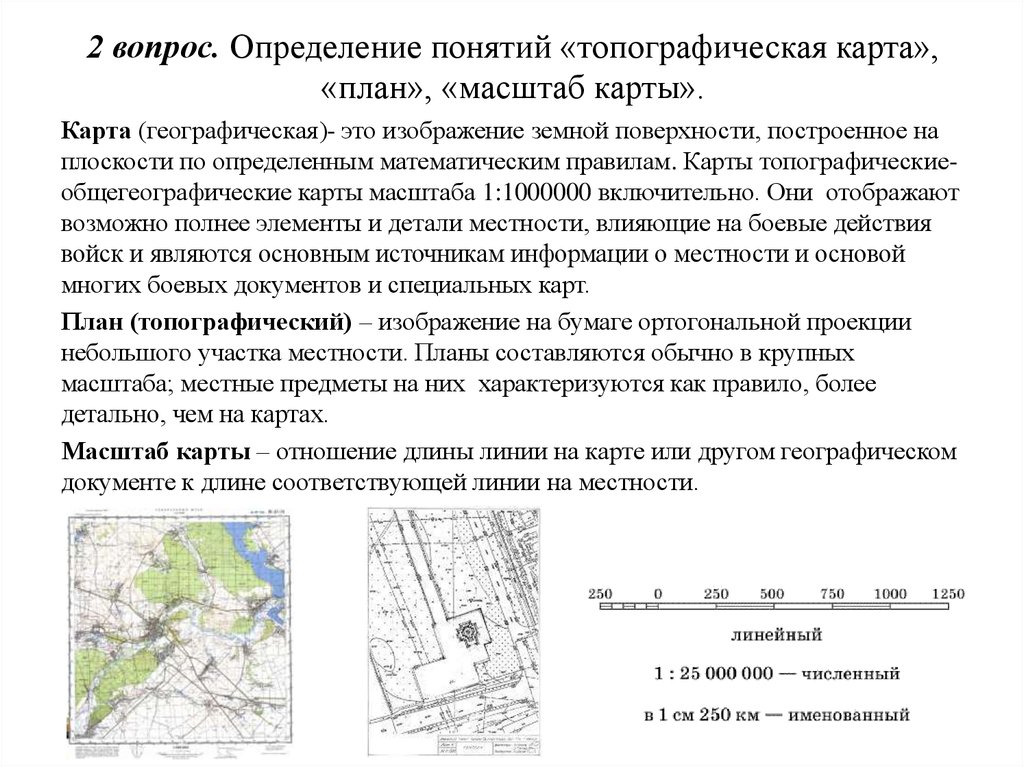О пакетах листов—ArcMap | Документация
- Опции пакета листов
- Схема листов
- Формат листов
- Уровни детализации
- Ввод информации о пакете
Пакет листов позволяет создать на основе карты набор листов (изображений), а затем использовать этот набор листов в качестве базовой карты в приложениях ArcGIS.
Листы упаковываются в один файл .tpk, который можно разместить в общем доступ так же, как и любой другой файл. Файл можно отправить по электронной почте, скопировать в сетевое местоположение, загрузить в ArcGIS Online, и на прочие ресурсы.
Вы также можете использовать этот файл для работы на устройствах и в приложений в автономном режиме (приложений, которые могут работать без подключения к ArcGIS Server или ArcGIS Online), таких как приложения, созданные с помощью ArcGIS Runtime SDK для Java, iOS, Windows Mobile и WPF.
Набор листов также называется полистным кэшем. Базовые карты на основе таких подготовленных листов как правило отображаются быстрее, чем другие.
Однако, если необходимо, чтобы данные на базовой карте были «живыми», если недопустима временная задержка, использование пакета листов неприемлемо. Поскольку пакет листов представляет собой «мгновенный снимок» карты в один момент времени, его применение оптимально для медленно меняющихся карт, таких как карты городов, карты местности или снимки.
Если допустима некоторая задержка между обновлениями пакета, возможность использования пакета листов определяется исходя из размера пакета листов и степени обширности изменений в каждом обновлении. Большой пакет листов требует больше времени на создание. Разумно обновлять большой пакет листов только в случае, если есть возможность изолировать область изменений и обновить только эту область.
Дополнительные преимущества пакета листов приведены в разделе Плюсы создания пакета листов.
Перед созданием пакета листов примите во внимание следующее:
- Масштабы и зависимости от масштаба – см. ниже главу Схема листов, а также раздел Выбор масштабов и определение зависимостей от масштаба.
- Управление слоями – см. раздел Планирование видимости слоев.
- Если применяется наложение кэшей:
- Границы – см. ниже раздел Схема листов.
- Системы координат – см. раздел Выбор системы координат.
Опции пакета листов
Загрузить пакет в мою учетную запись ArcGIS Online – эта опция служит для предоставления широкого доступа к пакету путем размещения его в учетной записи ArcGIS Online. После загрузки пакета в свою сетевую учетную запись можно предоставить к нему доступ закрытым группам или всем пользователям.
Сохранить пакет в файл – пакеты можно распространять локально, записав файл пакета на диск. Как и файл любого другого формата, пакет можно предоставить другим пользователям по электронной почте или путем копирования и вставки на другие ресурсы внутренней сети.
На следующем рисунке иллюстрировано сохранение пакета листов в локальную директорию.
Схема листов
Схема листов включает в себя уровни масштаба и размеры листов, а также точку отсчета разбиения кэша на листы. Эти свойства определяют, где будут проходить границы листов. В некоторых клиентских приложениях важно, чтобы границы листов совпадали при наложении кэша. В схеме листов также содержатся и другие свойства, например формат изображения, однако они не сказываются на качестве наложения листов в клиентском приложении.
Для настройки схемы листов существует несколько опций:
- ArcGIS Online / Карты Bing / Карты Google
Схема листов ArcGIS Online/Bing Maps/Google Maps позволяет производить наложение листов кэша вместе с листами этих картографических Интернет-сервисов.
 ArcGIS Desktop содержит эту схему листов в виде встроенного параметра при загрузке схемы разбиения на листы. При выборе этой схемы листов, фрейм данных исходного документа карты должен находиться в системе координат проекции WGS 1984 Web Mercator (Auxiliary Sphere).
ArcGIS Desktop содержит эту схему листов в виде встроенного параметра при загрузке схемы разбиения на листы. При выборе этой схемы листов, фрейм данных исходного документа карты должен находиться в системе координат проекции WGS 1984 Web Mercator (Auxiliary Sphere).Использование схемы листов ArcGIS Online/Bing Maps/Google Maps обязательно, если планируется наложение пакетов вместе с картами ArcGIS Online, Bing Maps или Google Maps. Одним из преимуществ выбора схемы листов ArcGIS Online/Bing Maps/Google Maps является то, что она широко известна в кругах веб-картографирования. Поэтому такие листы будут соответствовать листам других организаций, использующих эту схему. Даже если наложение карт с этих картографических сервисов не планируется, данная схема листов будет хорошим выбором за счет своей потенциальной совместимости.
Однако схема листов ArcGIS Online/Google Maps/Bing Maps может содержать слишком крупные масштабы, которые для некоторых карт будут лишними. Пакетирование крупных масштабов может занять много времени и большой объем памяти диска.

- Существующий картографический сервис
Данная опция позволяет привести схему листов в соответствие с уже существующей схемой листов на другом сервисе GIS-сервера. Соответствие схем листов гарантирует, что наложение листов в приложении будет производиться корректно.
При выборе этой опции, исходный документ карты должен находиться в той же системе координат, что и карта, схема листов которой импортируется.
- Файл схемы листов
Каждый пакет листов имеет файл схемы листов conf.xml, расположенный в директории пакета (например, C:\Documents and Settings\username\My Documents\ArcGIS\packages\MyDataFrame\Layers\conf.xml). Для настройки схемы листов картографического сервиса можно обратиться к этому файлу.
Данная опция позволяет применить файл схемы листов, полученный по электронной почте, из общего доступа или сервиса ArcGIS Server.
- Создание пользовательской схемы листов
Не всегда возможно выбрать схему листов картографических онлайн-сервисов, так как могут потребоваться другие уровни масштабов или система координат. В таком случае, требуется создание пользовательской схемы листов. В дальнейших разделах этого документа рассказывается, как выбрать для своей схемы листов подходящие масштабы и прочие настройки.
Прежние версии:
Ранее в ArcGIS Online использовалась схема листов на основе географической системы координат WGS 1984, с размером листов 512 х 512 пикселей. Если необходимо использовать эту схему листов для какого-то сервиса, нужно импортировать ее из уже существующего сервиса или из файла схемы листов.
Формат листов
Настройка этой опции определяет выходной формат изображения, использующийся картографическим сервисом при создании листов кэша. Формат изображения определяет пространство, занимаемое листами на диске, качество изображения, а также наличие возможности сделать фон листа прозрачным.
Формат изображения определяет пространство, занимаемое листами на диске, качество изображения, а также наличие возможности сделать фон листа прозрачным.
Формат изображения по умолчанию – PNG 8, но зачастую требуется его изменить в зависимости от создаваемой карты. Ниже приведен список доступных форматов изображения вместе с рекомендациями по их применению.
- PNG8 – Используйте PNG8 в тех сервисах, где требуется наложение с прозрачным фоном, например, дороги и административные границы. Листы формата PNG8 занимают крайне мало пространства на диске без потери информации.
Не используйте PNG 8, если карта содержит более 256 цветов. Наличие изображений, отмывки, градиентной заливки, прозрачности и сглаживания легко могут поднять количество цветов карты выше 256. Символы, в частности дорожные знаки, также могут иметь легкое сглаживание по краям, что увеличивает количество цветов карты.
- PNG24 – используйте PNG 24 при наложении сервисов, например дорог и границ, где количество цветов карты превышает 256 (если цветов меньше 256, выберите PNG 8).

- PNG32– используйте PNG 32 в тех сервисах, где требуется наложение с прозрачным фоном (дороги, границы) и где количество цветов карты превышает 256. Формат PNG32 особенно хорошо использовать в тех сервисах, где включено сглаживание линий или текста. Листы формата PNG32 занимают больше места на диске, чем PNG24, но зато они полностью поддерживаются всеми браузерами.
- JPEG – используйте этот формат в сервисах с базовыми картами, с большим цветовым разнообразием и отсутствием прозрачного фона. Например JPEG, скорее всего, будет хорошим выбором для растровых изображений или очень подробных векторных базовых карт.
Формат JPEG использует сжатие с потерями. При сжатии изображений, теряется та часть данных, которая не сказывается на общем виде изображения. Таким образом, размер листов на диске может быть очень мал, но при наличии на карте векторных линий или подписей такое сжатие может вызвать помехи и сильное размытие линий. Если это так, попробуйте повысить значение сжатия, по умолчанию равное 75.
 Более высокое значение, такое как 90, может сбалансировать приемлемое качество линий и преимуществами небольшого размера листов JPEG.
Более высокое значение, такое как 90, может сбалансировать приемлемое качество линий и преимуществами небольшого размера листов JPEG.Решение о том, какое качество изображения считать приемлемым, остается за пользователем. Формат JPEG может сэкономить большой объем дискового пространства, если пользователь готов считаться с небольшими помехами в изображениях. Меньший размер листов также сказывается на скорости загрузки листов в приложении.
- Смешанный – смешанный пакет использует формат JPEG в центре пакета и формат PNG 32 по краям. Выбор смешанного режима оптимален в случае, когда требуется точное наложение растрового пакета на другие слои.
При создании смешанного пакета листы формата PNG32 создаются там, где присутствует прозрачность (иными словами, там, где виден фон фрейма данных). Остальные листы создаются в формате JPEG. Это помогает уменьшить размер файлов в среднем, и, вместе с тем, обеспечить точное наложение на другие пакеты. Если в этом случае обойтись без смешанного пакета, то вокруг изображения будет виден непрозрачный «ободок» в местах перекрытия с другими пакетами.

Прежде чем определиться с форматом изображений для пакета большого объема, рекомендуется исследовать качество листов и производительность различных форматов в тестовом приложении, на примере небольшой представительной области карты. При работе с несколькими пакетами следует построить по одному небольшому тестовому пакету каждого вида и проверить их наложение друг с другом в тестовом приложении. Это позволит внести необходимые корректировки перед построением всего пакета целиком.
Уровни детализации
Выберите наивысший уровень детальности прорисовки для создаваемых листов. Будет отображен масштаб данных, соответствующий выбранному уровню детальности. С ростом уровня детальности повышается время, необходимое на создание пакета листов, а также размер пакета листов.
Ввод информации о пакете
Описание элемента позволяет предоставить пользователям сведения о пакете. Диалоговое окно Описание элемента содержит следующие поля, в которые можно ввести информацию для описания пакета. Включает
Включает
- Краткое описание – содержит краткую информацию о пакете. Это обязательное поле.
- Теги – использование тегов упрощает поиск пакета для пользователей. Теги следует разделять одной запятой (,). Это обязательное поле.
- Описание – может содержать более подробные сведения о пакете.
- Ограничения доступа и использования – любые ограничения в отношении использования данных или их распространения.
- Авторы – перечень имен или организаций, внесших вклад в создание ресурсов данного пакета.
Примечание:
Изменения, внесенные в описание элемента, которые было автоматически заполнено согласно Свойствам документа карты , не отразятся на самих свойствах документа карты. Все изменения применимы только к самому пакету.
Примечание:
До создания пакета карты убедитесь, что вы ввели описательную информацию в диалоговое окно Свойства документа карты. Эта информация включается в пакет и доступна остальным пользователям после загрузки пакета карты на ArcGIS Online.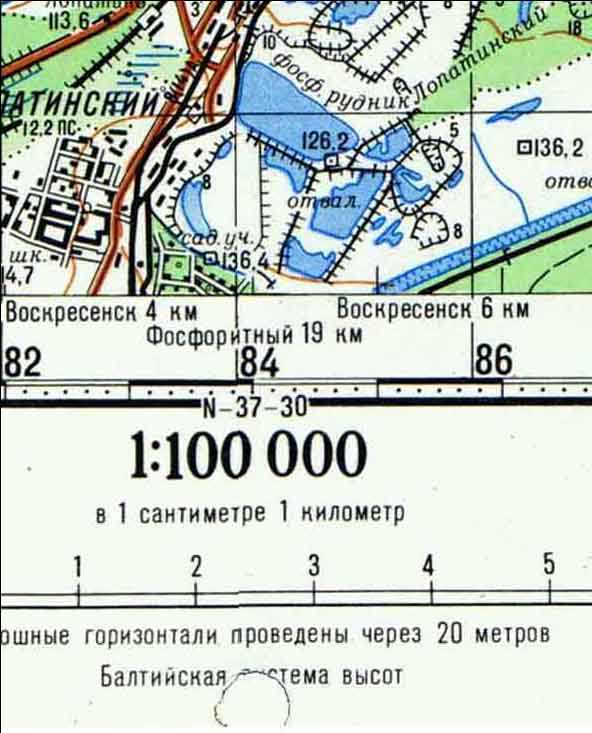 Для перехода к этому диалоговому окну щелкните пункт главного меню Файл > Свойства документа карты.
Для перехода к этому диалоговому окну щелкните пункт главного меню Файл > Свойства документа карты.
Дополнительные сведения по определению свойств документа карты для автоматического заполнения полей описания элемента приведены в разделе Настройка свойств документа карты
Ниже приведен пример диалогового окна Описание элемента.
Масштабы топографических карт и планов
Похожие презентации:
Регионы Российской Федерации
Демографическая проблема
Страны мира. Италия. (2 класс)
Геофизические исследования скважин
Страна Италия
Моя родина Кыргызстан
Проект по географии «Развитие Дальнего Востока в 21 веке» (9 класс)
Магнитные аномалии
Игра-викторина «Путешествие по Беларуси»
Создание национального парка в Танзании
МАСШТАБЫ ТОПОГРАФИЧЕСКИХ
КАРТ И ПЛАНОВ
Масштабом называется степень
уменьшения горизонтальных проложени
линий местности при изображении их на
плане, карте или аэроснимке
МАСШТАБ
численный
именованный
графический
линейный
поперечный
переходный
Численный масштаб выражается в виде дроби , числитель
которой равен единице, а в знаменателе стоит число,
показывающее степень уменьшения горизонтальных
проложений
На топографических картах численный масштаб
подписывается внизу листа карты в виде 1:М, например,
1:25 000
Именованный масштаб подписывается под
численным и указывает длину горизонтального
проложения линии местности, соответствующую
1см на плане или карте
Чем меньше знаменатель масштаба, тем крупнее сам масштаб.
Чем знаменатель больше, тем масштаб мельче.
Крупномасштабные планы – 1:500, 1:1000, 1:2000, 1:5000
Крупномасштабные карты – 1:10 000, 1:25 000, 1:50 000, 1:100 000
Среднемасштабные карты – 1:200 000, 1:300 000, 1:500 000
Мелкомасштабные карты – 1:1 000 000 и мельче
Линейный масштаб – это графический масштаб,
который строится в соответствии с численным
масштабом карты
Линейный масштаб – прямая линия,
разделенная на равные отрезки, называемые
основанием масштаба
При длине основания 2 см линейный
масштаб называется нормальным
Против каждого деления
подписывают соответствующее
расстояние на местности
Первое деление шкалы – влево
от нуля – делят на 10 (20) частей
Линию на карте
фиксируют раствором
измеритиля. Затем
правую иглу ставят на
целое основание так,
чтобы левая игла
первого основания.
Считывают с масштаба
два отсчета: по правой
игле и по левой игле.
Длина линии равна
сумме отсчетов.
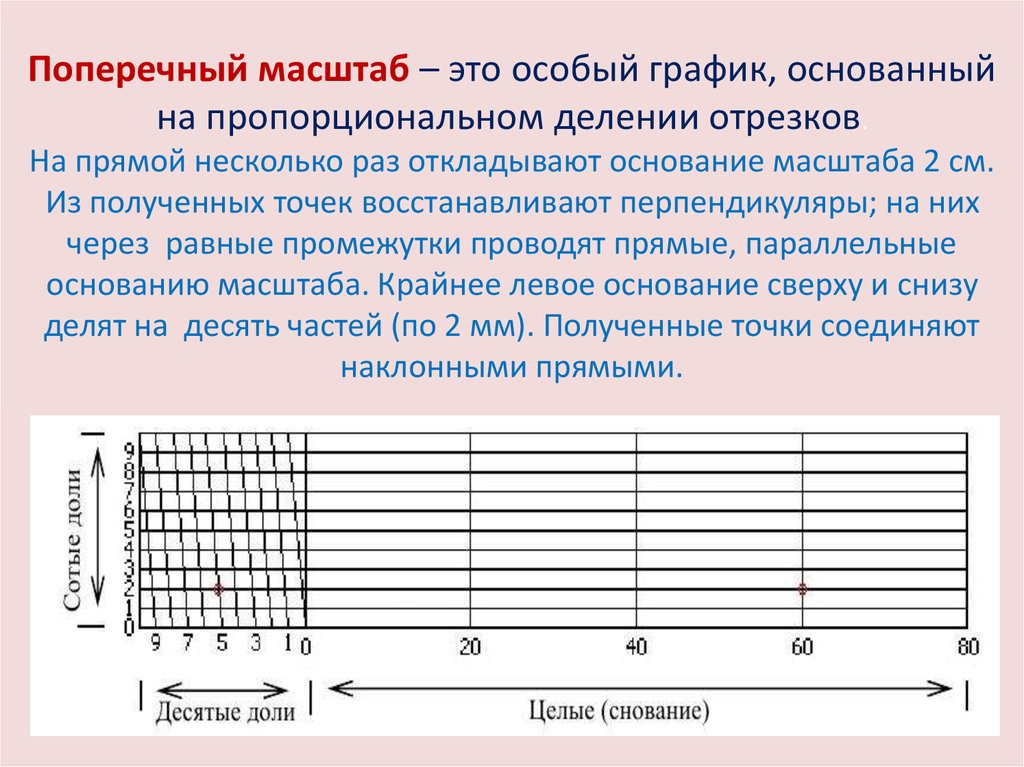
Поперечный масштаб – это особый график, основанный
на пропорциональном делении отрезков.
На прямой несколько раз откладывают основание масштаба 2 см.
Из полученных точек восстанавливают перпендикуляры; на них
через равные промежутки проводят прямые, параллельные
основанию масштаба. Крайнее левое основание сверху и снизу
делят на десять частей (по 2 мм). Полученные точки соединяют
наклонными прямыми.
Поперечный масштаб с
основанием 2 см называется
нормальным сотенным
масштабом
Цена наименьшего
деления полученного
масштаба равна 0,2 мм
или сотой доле
основания масштаба
Перед началом измерений
определяют : каким расстояниям
на местности соответствуют
деления поперечного масштаба.
2 см, 2 мм, 0,2 мм умножают на
знаменатель масштаба карты.
Например, для плана масштаба
1:5000 это 100 м, 10 м, 1м.
ИЗМЕРЕНИЕ ЛИНИИ С ПОМОЩЬЮ
ПОПЕРЕЧНОГО МАСШТАБА
Наклонные линии на левом
основании масштаба
называются трансверсалями
ПОРЯДОК ПОЛЬЗОВАНИЯ ПОПЕРЕЧНЫМ
МАСШТАБОМ
1.
 Циркулем-измерителем зафиксировать длину линии на карте.
Циркулем-измерителем зафиксировать длину линии на карте.2. Одну ножку измерителя поставить на целое основание, а другую
– на такую трансверсаль, чтобы обе ножки располагались на
линии, параллельной основанию.
3. Взять три отсчета: отсчет целых оснований, отсчет делений
левого основания, отсчет делений вверх по трансверсали.
4. Умножить каждый отсчет на соответствующую цену каждого
деления.
5. Сложить полученные величины.
Точностью масштаба называется длина
соответствующего на карте отрезку 0,1 мм
Например, для плана масштаба 1:5000
точность масштаба 0,5 м
Поперечный масштаб с дробным основанием
называется переходным
Работа № 1
МАСШТАБЫ
Цель работы: Изучить масштабы – численный, линейный,
поперечный.
Содержание работы:
1) По численному масштабу 1: 10 000 построить и подписать
линейный масштаб с основанием 2 см.
2) По численным масштабам 1:10 000, 1:5000, 1:2000 определить
число метров, соответствующее основанию нормального
сотенного поперечного масштаба, десятым и сотым долям
основания.
 Вычислить точность масштаба.
Вычислить точность масштаба.Масштаб
1:10 000
1:5000
1:2000
Число метров, соответствующее
десятым
основанию
долям
масштаба основания
сотым
долям
основания
Точность
(м)
3) Для численного масштаба 1:2000 построить нормальный
сотенный поперечный масштаб. Отложить на нем линию длиной
93,6 м на местности.
Контрольные вопросы
1)
2)
3)
4)
5)
6)
Что называется масштабом?
Виды масштабов, их определение.
Что такое трансверсаль?
Что называется точностью масштаба?
Какой масштаб крупнее – 1:50 000 или 1:25 000?
Какой масштаб точнее – линейный или поперечный?
English Русский Правила
онлайн -масштабирование — Amazon MemormyDB для Redis
Темы
- Масштабирование кластеров MemoryDB (Консоль)
- Масштабирование кластеров MemoryDB (AWS CLI)
- Масштабирование MemoryDB (MemoryDB API) 9001 3
- Масштабирование MemoryDB (MemoryDB API)
Следующая процедура описывает, как масштабировать кластер MemoryDB с помощью Консоли управления AWS. Во время этого процесса ваш кластер MemoryDB будет
продолжать обслуживать запросы с минимальным временем простоя.
Во время этого процесса ваш кластер MemoryDB будет
продолжать обслуживать запросы с минимальным временем простоя.
Для масштабирования кластера (консоли)
Войдите в Консоль управления AWS и откройте консоль MemoryDB для Redis по адресу https://console.aws.amazon.com/memorydb/.
Из списка кластеров выберите кластер.
Выберите Действия и затем выберите Изменить .
В диалоговом окне Modify Cluster :
Выберите тип узла, до которого вы хотите выполнить масштабирование, из Список типов узлов . Чтобы масштабировать, выберите тип узла больше, чем ваш существующий узел.
Выберите Сохранить изменения .
Статус кластера изменяется на , изменяя . Когда статус изменится на , доступно , модификация завершена. и вы можете начать использовать новый кластер.
Масштабирование кластеров MemoryDB (интерфейс командной строки AWS)
Следующая процедура описывает, как масштабировать кластер MemoryDB с помощью интерфейса командной строки AWS.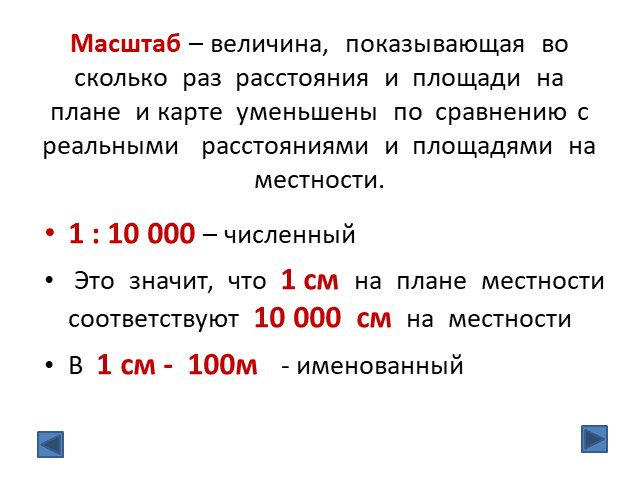 —имя-кластера
—имя-кластера имя-моего-кластера
Вывод приведенной выше команды выглядит примерно так (в формате JSON).
{
"ТипыScaleUpNode": [
"db.r6g.2xlarge",
"db.r6g.large"
],
"МасштабироватьDownNodeTypes": [
"db.r6g.large"
],
} Для получения дополнительной информации см. список разрешенных-типов-узлов-обновлений. в AWS CLI Reference .
Измените свой кластер, чтобы масштабировать его до нового, более крупного типа узла, используя интерфейс командной строки AWS 9.
Дополнительные сведения см. в разделе update-cluster.
Масштабирование кластеров MemoryDB (MemoryDB API)
Следующий процесс масштабирует ваш кластер с текущего типа узла на новый,
более крупный тип узла с использованием API MemoryDB.
Во время этого процесса MemoryDB обновляет записи DNS, чтобы они указывали на новые узлы. Вы можете масштабировать кластеры с автоматической отработкой отказа, в то время как кластер продолжает оставаться в сети и обслуживать входящие запросы.
Время, необходимое для масштабирования до более крупного типа узла, варьируется. в зависимости от типа вашего узла и объема данных в вашем текущем кластере.
Для масштабирования кластера MemoryDB (MemoryDB API)
Определите, до каких типов узлов вы можете масштабироваться с помощью API MemoryDB.
ListAllowedNodeTypeUpdatesдействие со следующим параметром.https://memory-db.us-east-1.amazonaws.com/ ?Action=ListAllowedNodeTypeUpdates &ClusterName=Мойкластер &Версия=2021-01-01 &SignatureVersion=4 &SignatureMethod=HmacSHA256 &Временная метка=20210802T192317Z &X-Amz-Credential=<учетные данные>
Дополнительные сведения см. в разделе ListAllowedNodeTypeUpdates. в MemoryDB для Redis API Reference .
Масштабируйте текущий кластер до нового типа узла, используя
UpdateClusterAPI MemoryDB действия и со следующими параметрами.Имякластера– имя кластера.
Тип узла– новый, более крупный тип узла кластеров в этом кластере. Это значение должно быть одним из типов экземпляров, возвращаемыхListAllowedNodeTypeUpdates. действие на шаге 1.
https://memory-db.us-east-1.amazonaws.com/ ?Action=Обновитькластер &NodeType=db.r6g.2xlarge &ClusterName=мойкластер &SignatureVersion=4 &SignatureMethod=HmacSHA256 &Timestamp=20210801T220302Z &Версия=2021-01-01 &X-Amz-Алгоритм=Amazon4-HMAC-SHA256 &X-Amz-Дата=20210801T220302Z &X-Amz-SignedHeaders=Хост &X-Amz-Expires=20210801T220302Z &X-Amz-Credential=<учетные данные> &X-Amz-Signature=<подпись>
Дополнительные сведения см. в разделе UpdateCluster.
Javascript отключен или недоступен в вашем браузере.
Чтобы использовать документацию Amazon Web Services, должен быть включен Javascript. Инструкции см. на страницах справки вашего браузера.
Условные обозначения документов
Вертикальное онлайн-масштабирование путем изменения типа узла
Уменьшение онлайн-масштаба
Scaling Up Institute powered by Growth Institute
Powered by Growth Institute
Масштабирование бизнеса — это создание рабочих мест и стимулирование экономики.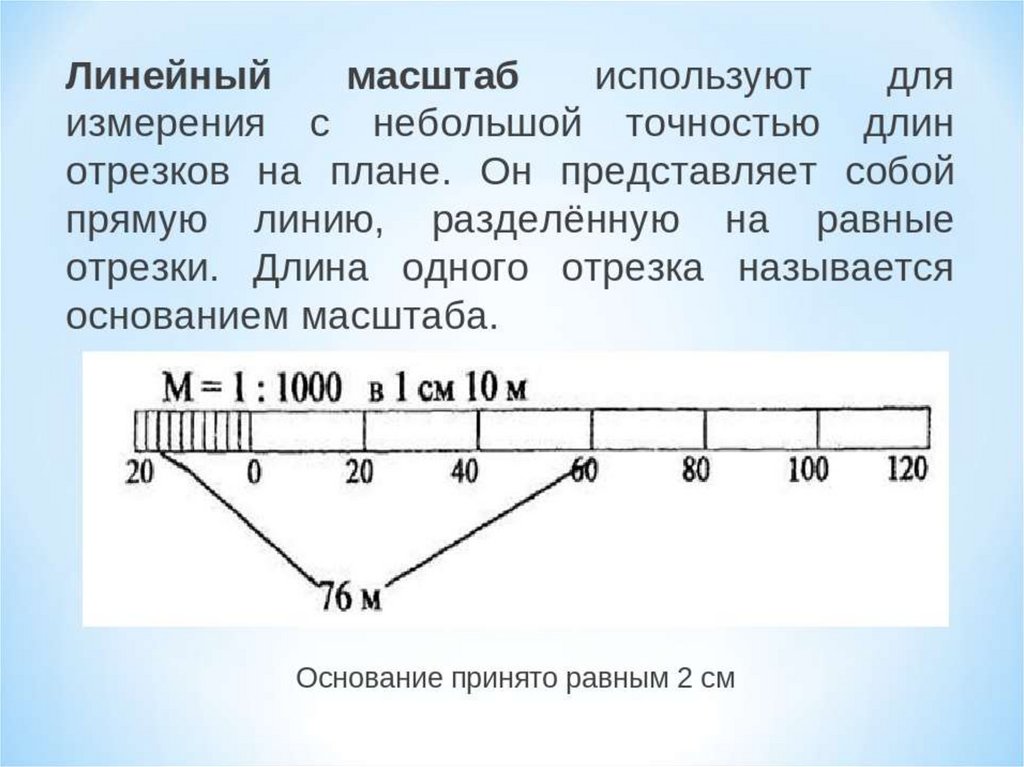 Тем не менее, у лидеров по мере их роста остается мало доступных ресурсов. Объединив преимущества коучинга, обучения и практического применения, мы создали программы, чтобы дать бизнес-лидерам лучшее на рынке обучение руководителей.
Тем не менее, у лидеров по мере их роста остается мало доступных ресурсов. Объединив преимущества коучинга, обучения и практического применения, мы создали программы, чтобы дать бизнес-лидерам лучшее на рынке обучение руководителей.
Найдите программу
Повышение эффективности обучения руководителей
Благодаря различным программам, созданным для всей команды, вы получите образование и поддержку, необходимые для масштабирования вашей организации.
Магистр бизнес-динамики
Магистр бизнес-динамики — это интерактивная онлайн-программа, которая объединяет лучшие методологии, структуры и решения Института роста.
В течение 18 месяцев вы пройдете через процесс интенсивного пересмотра, мозговых штурмов, коучинга и внедрения.
Вместе с избранными генеральными директорами, руководителями высшего звена и предпринимателями со всего мира вы пройдете 6 основных бизнес-курсов, которые преподают одни из самых влиятельных коучей и идейных лидеров современного делового мира.
Узнать больше
Мастер-курсы по бизнесу
Наши бизнес-курсы для мастер-классов, основанные на модели гибридного обучения, включающей теорию, практику и обучение, включают интерактивные видео и живые занятия, предназначенные для решения критических проблем вашего роста.
Учитесь у ведущих мировых лидеров мнений и коучей, согласовывая свою команду с лучшими системами и процессами, чтобы вы могли масштабировать свой бизнес с большей отдачей и меньшим драматизмом.
Подробнее
The Edge
Расширьте возможности своего лидерства в бизнесе с помощью The Edge, программы дистанционного обучения, которая помогает вам учиться всего за 10 минут в день.
В библиотеке Edge представлены знания более 55 авторитетных экспертов, поэтому вы можете сосредоточиться на компетенциях, важных для вашего бизнеса. К каждому курсу прилагается собственный план реализации, который поможет вам и вашей команде реализовывать идеи по мере их изучения. Кроме того, каждую неделю вас приглашают на интервью в прямом эфире с лидерами мнений, чтобы узнать еще больше идей.
Кроме того, каждую неделю вас приглашают на интервью в прямом эфире с лидерами мнений, чтобы узнать еще больше идей.
Присоединяйтесь к сообществу ScaleUps, которые работают над созданием гибкого бизнеса посредством непрерывного обучения, чтобы вам никогда не приходилось нести бремя в одиночку.
Узнайте больше
Программы № 1 для руководителей среднего рынка, которые хотят масштабировать свой бизнес
78+
Top Gund Leaders
104+
онлайн-программы
25000
и Alumni
8
Мастер-курсы по бизнесу
Как работают программы
Программы Института роста предназначены для немедленной окупаемости вашего обучения. Время, которое вы проводите в этих программах, — это время, потраченное на работу над бизнесом.
Это достигается с помощью этих четырех этапов.
Прочитайте, что говорят наши студенты
Уэс Гарнер
Генеральный директор GLC Minerals
Без сомнения, курс окупился уже сто раз.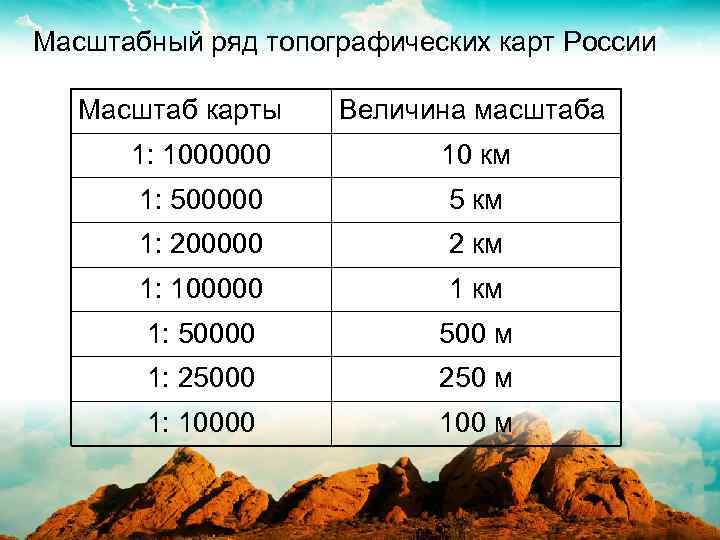 Подача материала мирового класса, а виртуальный класс уникальным образом создает более глубокий уровень понимания.
Подача материала мирового класса, а виртуальный класс уникальным образом создает более глубокий уровень понимания.
Кевин Аллен
Директор-основатель Африканской ассоциации краудфандинга
Если вы управляете достаточно крупной компанией, у которой есть правление, я бы посоветовал вам в качестве генерального директора, а также одного или двух влиятельных членов правления — на самом деле сделать курс. Потому что на арене принятия решений в вашей компании вам нужны люди, которые понимают, что происходит, и что требуется, чтобы оставаться актуальным.
Тереза ЛаБранш
Исполнительный директор Allure
Когда мы запускали программу, нас было около 20 миллионов человек. В прошлом году мы удвоились. Я не сомневаюсь, что наши расширенные знания повлияли на рост компании.
Гленис Райли
Главный операционный директор FAB Group
На самом деле это дает возможность людям во всей организации выносить суждения о том, что происходит каждый день.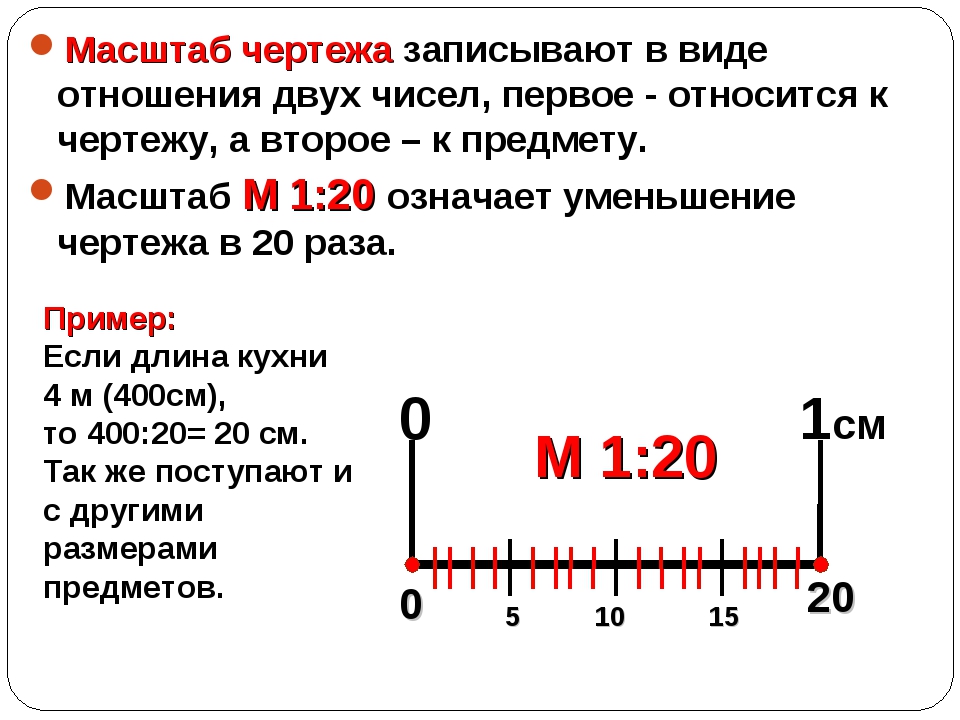
Присоединяйтесь к тысячам руководителей высшего звена, использующих наши программы для масштабирования.
Узнать больше
Технология на базе Egen
© 2019-2023 Scaling Up, компания Gazelles
Gazelles Inc. предоставляет услуги по обучению руководителей, коучингу и технологическим услугам, чтобы помочь компаниям среднего размера по всему миру разработать и реализовать стратегический план. Основанная в 1997 году компания Gazelles, Inc., материнская компания Scaling Up, управляется генеральным директором Верном Харнишем, который консультировал тысячи компаний по вопросам, связанным с ростом. Верн также является автором книг «Увеличение масштаба: как немногие компании добиваются успеха… и почему остальные этого не делают» и «Овладение привычками Рокфеллера: что вы должны сделать, чтобы повысить ценность вашей быстрорастущей фирмы». Харниш также основал Организацию предпринимателей (EO), насчитывающую более 14 000 членов по всему миру, и более 15 лет возглавлял ведущую программу для генеральных директоров «Рождение гигантов» в Массачусетском технологическом институте.

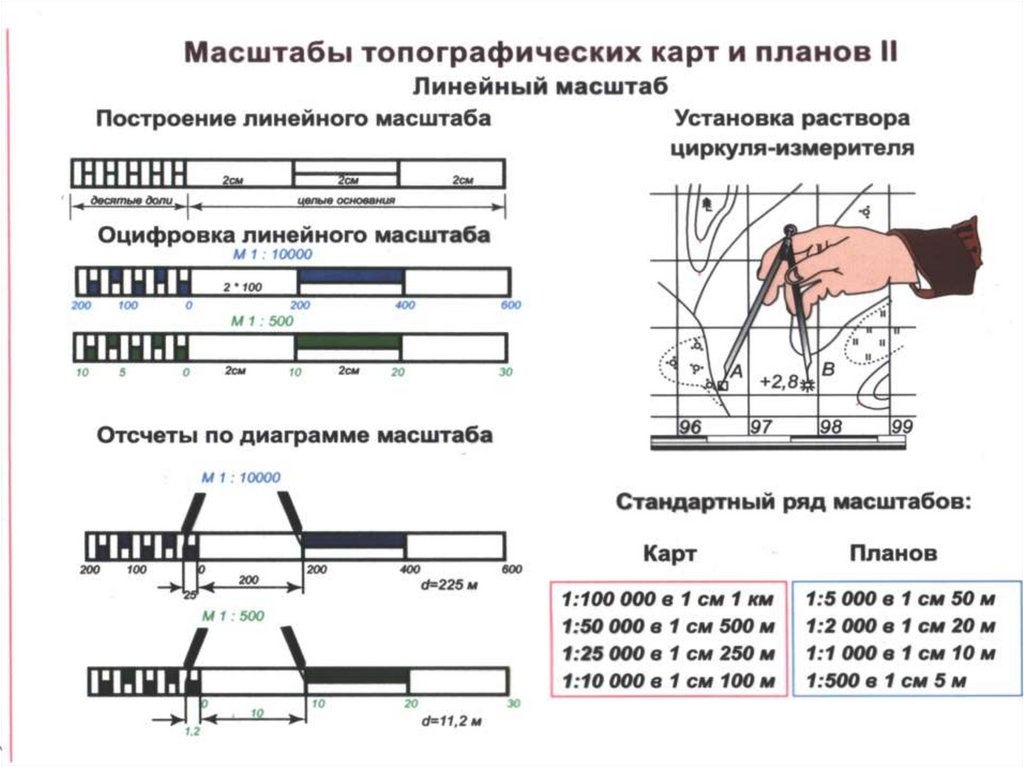 ArcGIS Desktop содержит эту схему листов в виде встроенного параметра при загрузке схемы разбиения на листы. При выборе этой схемы листов, фрейм данных исходного документа карты должен находиться в системе координат проекции WGS 1984 Web Mercator (Auxiliary Sphere).
ArcGIS Desktop содержит эту схему листов в виде встроенного параметра при загрузке схемы разбиения на листы. При выборе этой схемы листов, фрейм данных исходного документа карты должен находиться в системе координат проекции WGS 1984 Web Mercator (Auxiliary Sphere).

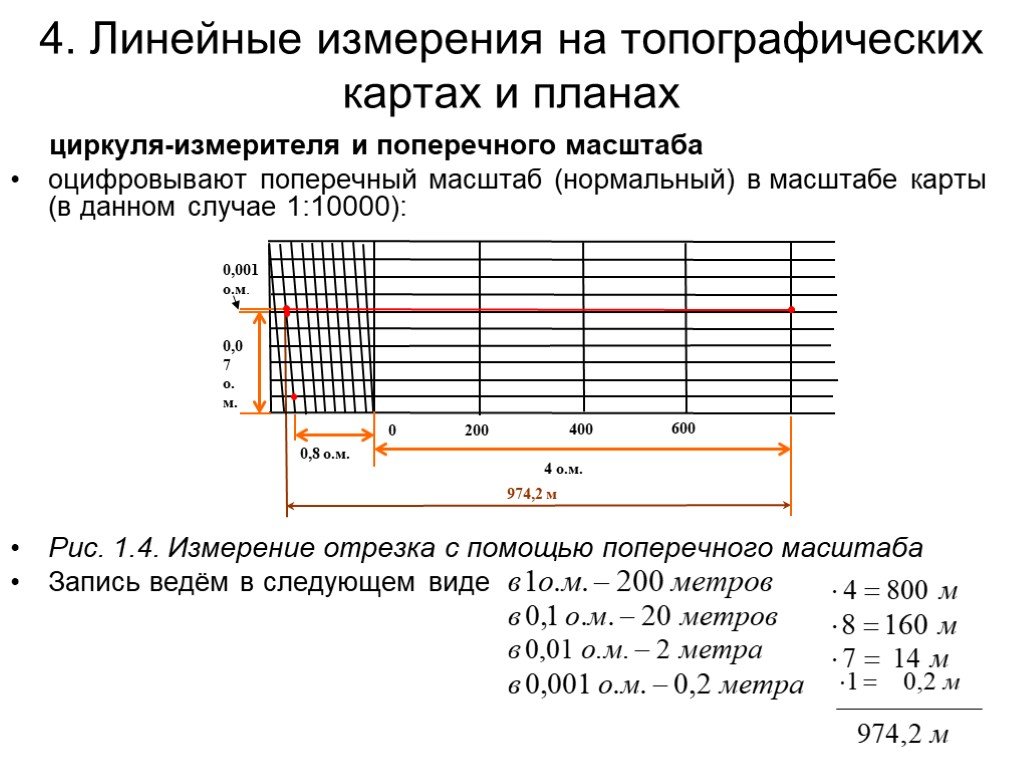
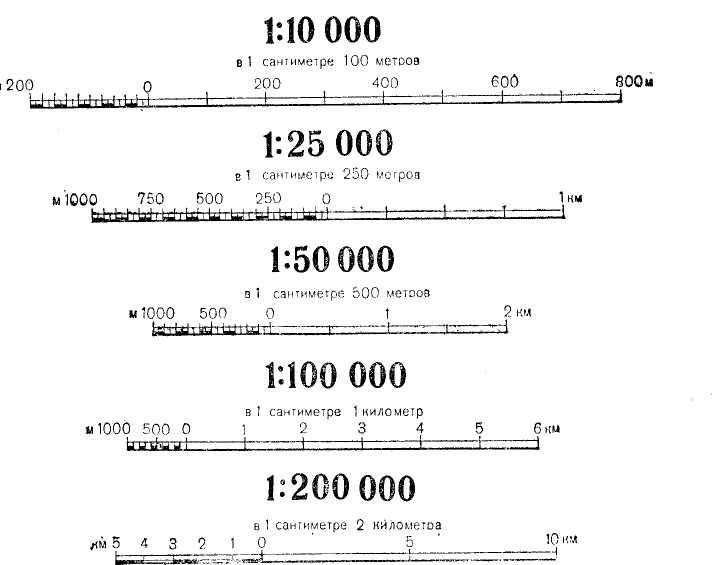 Более высокое значение, такое как 90, может сбалансировать приемлемое качество линий и преимуществами небольшого размера листов JPEG.
Более высокое значение, такое как 90, может сбалансировать приемлемое качество линий и преимуществами небольшого размера листов JPEG.